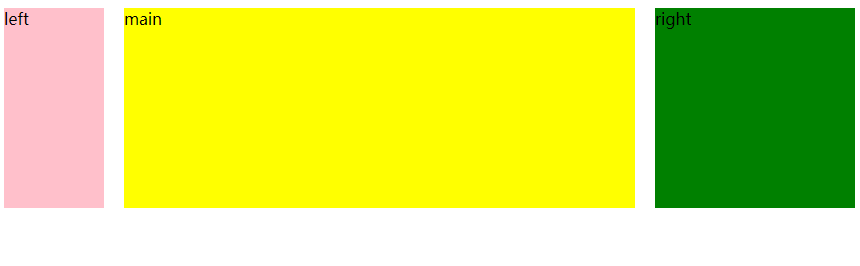三栏布局
三栏布局,顾名思义就是两边固定宽度,中间随浏览器宽度自适应。
比如:
直观图:
普通布局:
可以看出如果浏览器窗口发生改变时,右边的模块会遮盖中间部分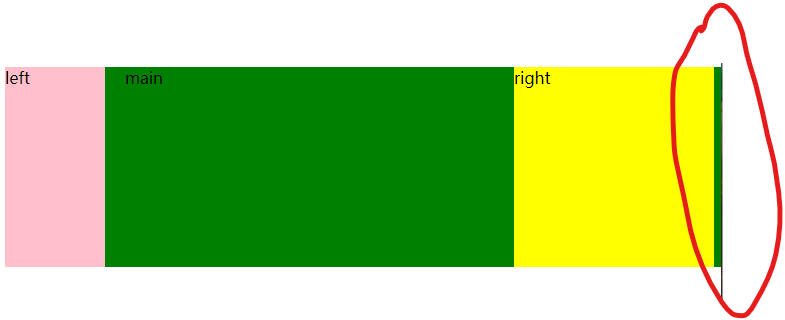
<!DOCTYPE html><html lang="en"><head><meta charset="UTF-8"><meta name="viewport" content="width=device-width, initial-scale=1.0"><meta http-equiv="X-UA-Compatible" content="ie=edge"><title>Document</title><style>.left{width: 100px;height: 200px;background: pink;float: left;margin-right: 20px;}.right{width: 200px;height: 200px;background: yellow;float: right;margin-left: 20px;}.main{width: 900px;height: 200px;background: green;}</style></head><body><div class="container"><div class="left">left</div><div class="right">right</div><div class="main">main</div></div></body></html>
1.流体布局
就像放在容器中的水流一样,内容区域会随着margin, padding, border的出现自动填满剩余空间,这就是块状元素的流体特性。
左右模块各自向左右浮动,设置中间模块的 margin 值使中间模块撑开。
要把中间模块放在最下边
<!DOCTYPE html><html lang="en"><head><meta charset="UTF-8"><meta name="viewport" content="width=device-width, initial-scale=1.0"><meta http-equiv="X-UA-Compatible" content="ie=edge"><title>Document</title><style>.left{width: 100px;height: 200px;background: pink;float: left;}.right{width: 200px;height: 200px;background: green;float: right;}.main{height: 200px;margin-left: 120px;margin-right: 220px;background: yellow;}</style></head><body><div class="container"><div class="left">left</div><div class="right">right</div><div class="main">main</div></div></body></html>
缺点就是主要内容无法最先加载,当页面内容较多时会影响用户体验。
2.BFC三栏布局
块格式化上下文(Block Formatting Context,BFC) 是Web页面的可视化CSS渲染的一部分,是块盒子的布局过程发生的区域,也是浮动元素与其他元素交互的区域。
BFC 规则:BFC 区域,不会与给了浮动的元素重叠。
可以任意调动左右模块的宽度,但是不会与给了浮动的模块重叠
<!DOCTYPE html><html lang="en"><head><meta charset="UTF-8"><meta name="viewport" content="width=device-width, initial-scale=1.0"><meta http-equiv="X-UA-Compatible" content="ie=edge"><title>Document</title><style>.left{width: 100px;height: 200px;background: pink;float: left;margin-right: 20px;}.right{width: 200px;height: 200px;background: yellow;float: right;margin-left: 20px;}.main{height: 200px;overflow: hidden;background: green;}</style></head><body><div class="container"><div class="left">left</div><div class="right">right</div><div class="main">main</div></div></body></html>
3.双飞翼布局
主要为了解决中间模块最先加载
利用的是元素浮动+margin 负值的应用。
理解负边距的作用,left的margin-left:-100%使它上移一行,同时right向左移占据left原先位置,同理,right的margin-left:-200px使它上移并靠右
<!DOCTYPE html><html lang="en"><head><meta charset="UTF-8"><meta name="viewport" content="width=device-width, initial-scale=1.0"><meta http-equiv="X-UA-Compatible" content="ie=edge"><title>Document</title><style>.container {float: left;width: 100%;}.main {height: 200px;margin-left: 110px;margin-right: 220px;background-color: green;}/* 用于清除浮动 */.main::after {display: block;content: '';clear: both;}.left {float: left;height: 200px;width: 100px;margin-left: -100%;background-color: pink;}.right {width: 200px;height: 200px;float: right;margin-left: -200px; //宽度是多少它的margin-left就给多少background-color: yellow;}</style></head><body><div class="container"><div class="main">main</div></div><div class="left">left</div><div class="right">right</div></body></html>
4.圣杯布局
主要运用相对定位+left/right负值
<!DOCTYPE html><html lang="en"><head><meta charset="UTF-8"><meta name="viewport" content="width=device-width, initial-scale=1.0"><meta http-equiv="X-UA-Compatible" content="ie=edge"><title>Document</title><style>.container{padding:0 150px;}.main{width: 100%;height: 200px;float: left;background: green;}.left{width: 100px;height: 200px;background: pink;float: left;position: relative;left: -120px;margin-left: -100%;}.right{width: 200px;height: 200px;background: yellow;float: left;position: relative;right: -220px;margin-left: -200px;}</style></head><body><div class="container"><div class="main">main</div><div class="left">left</div><div class="right">right</div></div></body></html>
这里需要注意:
1: 先写main,然后是left和right,因为需要先渲染main;
2: left、right需设置position:relative以及相应的left、right负值
3:理解负边距的作用,left的margin-left:-100%使它上移一行,同时right向左移占据left原先位置,同理,right的margin-left:-200px使它上移并靠右
5.Flex布局
order—元素的排列顺序,下标从0开始
<!DOCTYPE html><html lang="en"><head><meta charset="UTF-8"><meta name="viewport" content="width=device-width, initial-scale=1.0"><meta http-equiv="X-UA-Compatible" content="ie=edge"><title>Document</title><style>.container{display: flex;}.main{flex: 3;height: 200px;background: green;}.left{order: -1; //元素的排列顺序,下标从0开始flex: 0 1 100px;height: 200px;background: pink;margin-right: 20px;}.right{flex:0 1 200px;height: 200px;margin-left: 20px;background: yellow;}</style></head><body><div class="container"><div class="left">left</div><div class="main">main</div><div class="right">right</div></div></body></html>
6.table布局
display:table-cell—子元素会平分table的宽度,
不能设置栏间距
<!DOCTYPE html><html lang="en"><head><meta charset="UTF-8"><meta name="viewport" content="width=device-width, initial-scale=1.0"><meta http-equiv="X-UA-Compatible" content="ie=edge"><title>Document</title><style>.container{display: table;width: 100%;}.left,.right,.main{display: table-cell;}.left{width: 100px;height: 200px;background: pink;}.right{width: 200px;height: 200px;background: yellow;}.main{background: green;}</style></head><body><div class="container"><div class="left">left</div><div class="main">main</div><div class="right">right</div></div></body></html>
7.绝对定位布局
中间模块可以优先加载
给left、right绝对定位,main不用设置宽度
<!DOCTYPE html><html lang="en"><head><meta charset="UTF-8"><meta name="viewport" content="width=device-width, initial-scale=1.0"><meta http-equiv="X-UA-Compatible" content="ie=edge"><title>Document</title><style>.container{position: relative;}.main{height: 200px;margin: 0 120px;background: yellow;}.left{width: 100px;height: 200px;position: absolute;left: 0;top: 0;background: pink;}.right{width: 100px;height: 200px;position: absolute;right: 0;top: 0;background: green;}</style></head><body><div class="container"><div class="left">left</div><div class="main">main</div><div class="right">right</div></div></body></html>